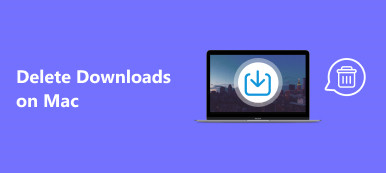Użytkownicy komputerów Mac mają do dyspozycji Kosz do przechowywania usuniętych plików, z którego można łatwo odzyskać usunięte pliki. Alternatywnie można natychmiast cofnąć usunięcie. Co zrobić, jeśli opróżniono Kosz? Na szczęście można wypróbować kopię zapasową Time Machine, aby odzyskać elementy z opróżnionego Kosza na komputerze Mac, jeśli utworzono kopię zapasową na dysku zewnętrznym. Jeśli tego nie zrobiono, można polegać na oprogramowaniu do odzyskiwania usuniętych plików na komputerze Mac, aby odzyskać trwale usunięte pliki na komputerze Mac. Oto szczegółowe kroki dla czterech metod, aby odzyskaj usunięte pliki na Macu.
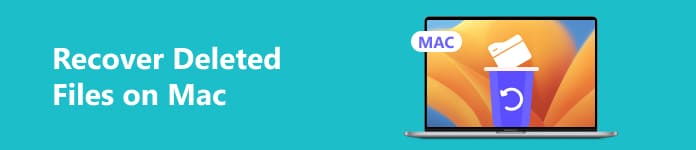
- Część 1. Jak odzyskać trwale usunięte pliki na komputerze Mac
- Część 2. Odzyskaj usunięte pliki na komputerze Mac z Kosza
- Część 3. Odzyskaj usunięte pliki na komputerze Mac za pomocą przycisku Cofnij
- Część 4. Odzyskaj opróżniony kosz na komputerze Mac za pomocą kopii zapasowej Time Machine
- Część 5. Często zadawane pytania dotyczące odzyskiwania usuniętych plików na komputerze Mac
Część 1. Jak odzyskać trwale usunięte pliki na komputerze Mac
Jeśli opróżniłeś Kosz w celu uzyskania miejsca na komputerze Mac lub Twoje pliki zniknęły w wyniku ataku wirusów lub nieoczekiwanej awarii oprogramowania, możesz zaufać Apeaksoft Data Recovery aby pomóc Ci w odzyskaniu usuniętych plików Mac.

4,000,000 + Pliki do pobrania
Przydatny program do odzyskiwania usuniętych lub utraconych danych zarówno dla użytkowników komputerów Mac, jak i Windows.
Skutecznie odzyskuj wszelkiego rodzaju usunięte lub utracone dane z komputera Mac, w tym: dokumenty, obrazy, e-maile, filmy i inne.
Ten bezpieczny program pozwala odzyskać usunięte pliki z kosza Mac, dysku twardego, dysku flash, karty pamięci i innych.
Zeskanowane elementy można zapisać w plikach SPF w celu późniejszego odzyskania.
Jak odzyskać opróżniony Kosz na komputerze Mac:
Krok 1 Pobierz oprogramowanie do odzyskiwania systemu Mac, korzystając z powyższego przycisku pobierania na komputerze Mac. W głównym interfejsie wybierz Odzyskiwanie danych Mac po lewej.

Krok 2 W nowym interfejsie Mac Data Recovery wyraźnie widać kilka sekcji odzyskiwania usuniętych plików. Najpierw zaznacz typy plików, które chcesz odzyskać. Po drugie, wybierz dysk twardy, z którego chcesz odzyskać dane. Teraz możesz kliknąć Scan przycisk.

Krok 3 Jeśli chcesz sprawdzić więcej usuniętych plików na liście wyników, kliknij Głębokie skanowanie przycisk w prawym górnym rogu. Tam jest FILTRY funkcja, która pozwala szybko zlokalizować pliki docelowe.

Krok 4 Jeśli pomyślnie znalazłeś usunięte pliki Mac, zaznacz je i kliknij Recover przycisk. W wyskakującym interfejsie wybierz folder na komputerze Mac, w którym chcesz przechowywać odzyskane pliki.

Część 2. Odzyskaj usunięte pliki na komputerze Mac z Kosza
Jeśli nie opróżnij Kosz na komputerze Mac codziennie, usunięte pliki są domyślnie przechowywane w ciągu 30 dni. Możesz bez wysiłku przejść do Kosza i odzyskać usunięte pliki Mac.
Krok 1 Kliknij Kosz z symbolem kosza na śmieci w prawym dolnym rogu Doku.
Krok 2 Przewiń w dół, aby zlokalizować usunięte pliki, które chcesz przywrócić. Możesz bezpośrednio przeciągnąć je z powrotem na pulpit. Możesz też kliknąć prawym przyciskiem myszy i wybrać Położyć z powrotem aby odzyskać Kosz na komputerze Mac.
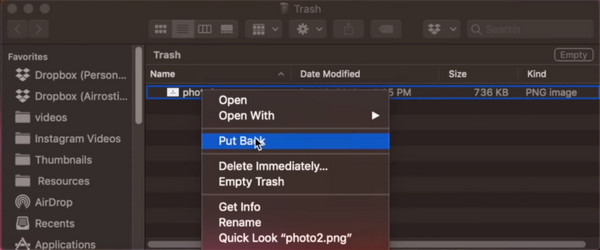
Część 3. Odzyskaj usunięte pliki na komputerze Mac za pomocą przycisku Cofnij
Ta operacja jest podobna do powyższej. Kliknięcie Cofnij można wykonać dopiero po usunięciu pliku na komputerze Mac.
Krok 1 Po usunięciu plików lub przeniesieniu ich do Kosza kliknij przycisk Edytuj opcję u góry ekranu komputera Mac.
Krok 2 Wybierz Cofnij ruch… z listy rozwijanej. Tutaj możesz zobaczyć usunięte pliki, które zostały przeniesione z powrotem do ich pierwotnej lokalizacji. Możesz także nacisnąć Command i Z klawisze, aby cofnąć usunięcie.
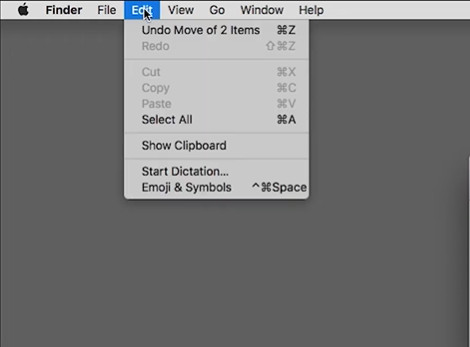
Część 4. Odzyskaj opróżniony kosz na komputerze Mac za pomocą kopii zapasowej Time Machine
Jeśli użyłeś zewnętrznego urządzenia pamięci masowej o pojemności co najmniej dwukrotnie większej niż pojemność Twojego Maca i Time Machine do tworzenia kopii zapasowych plików Maca, w tym dokumentów, wiadomości e-mail, muzyki, zdjęć, aplikacji itp., możesz łatwo odzyskać usuniętego Maca z kopii zapasowej Time Machine. Jeśli nie utworzyłeś wcześniej kopii zapasowej Maca za pomocą Time Machine, możesz zapoznać się z pierwszym rozwiązaniem, które pomoże Ci odzyskać elementy z opróżnionego Kosza na Macu.
Jak odzyskać wehikuł czasu:
Krok 1 Kliknij time Machine symbol w górnym pasku menu. Wybierz Wprowadź Time Machine z rozwijanej listy.
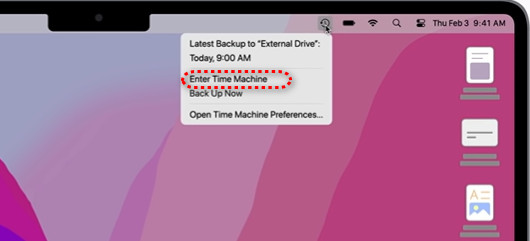
Krok 2 Tutaj możesz wybrać folder, w którym zapisałeś usunięte pliki. Jeśli nie pamiętasz, gdzie ostatnio zapisano usunięty plik, możesz wpisać słowo kluczowe w pasku wyszukiwania lub posortować usunięty plik według nazwy, daty itp.
Krok 3 Jeśli wybrałeś jeden folder, Time Machine wyświetli szczegółową oś czasu po prawej stronie. Możesz kliknąć jeden plik i nacisnąć spację, aby wyświetlić jego podgląd.
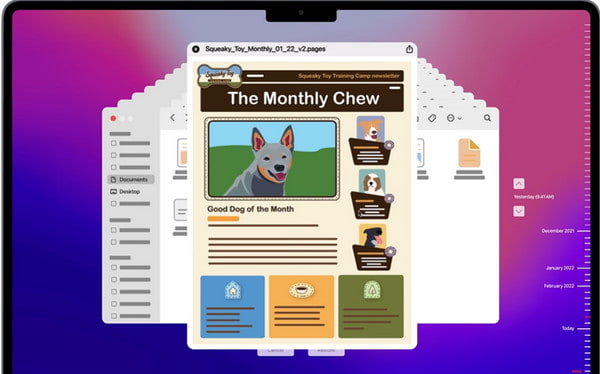
Krok 4 Wybierz usunięty plik, który chcesz przywrócić, i kliknij Przywracać przycisk na dole.
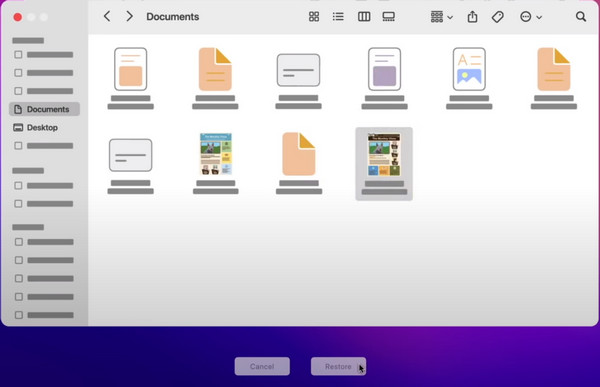
Część 5. Często zadawane pytania dotyczące odzyskiwania usuniętych plików na komputerze Mac
Jak przejść do trybu odzyskiwania na komputerze Mac?
Jeśli chcesz skorzystać z trybu odzyskiwania komputera Mac, kliknij menu Apple z symbolem Apple w lewym górnym rogu. Wybierz restart opcję i natychmiast naciśnij przycisk Command i R klawisze, aż pojawi się logo Apple. Tutaj możesz wybrać tryb odzyskiwania komputera Mac.
Jak wyczyścić pamięć podręczną systemu na komputerze Mac?
Przejdź do aplikacji Finder na komputerze Mac. Wybierać Przejdź do folderu z Go menu. Kopiuj i wklej / Biblioteka / Skrytki i naciśnij Powrót klucz. Następnie możesz selektywnie przenieść je do Kosza i zwolnić miejsce.
Jak wykonać kopię zapasową komputera Mac za pomocą Time Machine?
Przygotuj urządzenie pamięci masowej o pojemności co najmniej dwukrotnie większej niż Twój Mac i podłącz je do Maca. Przejdź do menu Apple u góry i wybierz Ustawienia systemowe. Iść do Ogólne > time Machine > Dodaj dysk kopii zapasowej. Wybierz podłączone urządzenie i wybierz Skonfiguruj dysk.
Podsumowanie
Dzięki 4 metodom wymienionym w tym przewodniku możesz szybko odzyskać usunięte pliki na komputerze Mac z kopią zapasową lub bez. Tutaj polecamy Cię Apeaksoft Data Recovery, dzięki temu profesjonalnemu narzędziu do odzyskiwania komputerów Mac możesz to łatwo odzyskać trwale usunięte pliki na komputerze Mac.